Como proteger com senha e ocultar unidades de disco no Windows 10
Miscelânea / / February 10, 2022
Todos nós amamos privacidade. Isso nos dá paz de espírito de que não há ninguém mexendo em nossas coisas. Embora seja o maior problema em todos os campos da tecnologia. Não importa o quanto você tente, de uma forma ou de outra ela estará em perigo. No entanto, nunca devemos parar de tentar. Se você acredita nisso, então deixe-me mostrar como você pode esconder suas “coisas pessoais” armazenadas nesses unidades de disco particionadas especificamente no Windows.
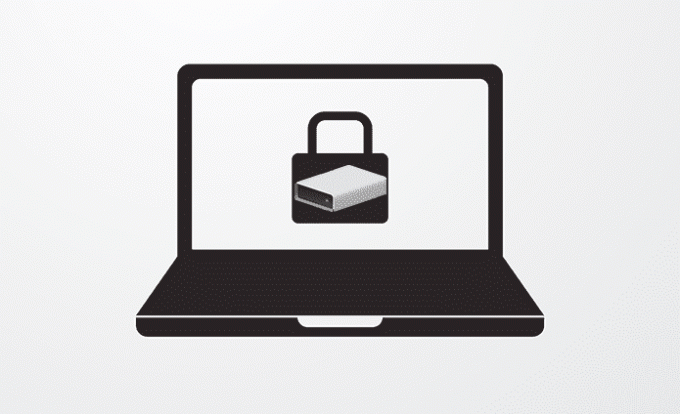
Aqui, mostrarei como você pode proteger com senha suas unidades de disco e manter seus dados confidenciais seguros. Então, sem mais delongas, vamos nos aprofundar.
Ocultar unidades de disco no Windows
Então, o software que vamos explorar hoje é Disco oculto. No passado, compartilhamos com você como você pode ocultar uma partição secreta em sua unidade flash USB. Mas, hoje, usando o disco oculto, gostaria de mostrar como ocultar a unidade de disco e seu conteúdo. E, não apenas esconda, mas também adicione uma senha a ele.
Baixe e instale o software para começar. Funciona bem no Windows 10. E, usar este software é realmente simples. Então, vamos fazê-lo.
Usuário Mac? Aqui está como você pode proteger arquivos com senha no seu Mac.
Etapa 1: criar disco
Na tela inicial do software, você verá uma letra X. Essas são, na verdade, letras de unidade de disco. Você pode escolher o que quiser. Em seguida, depois de escolher a letra do disco, clique em Criar disco.
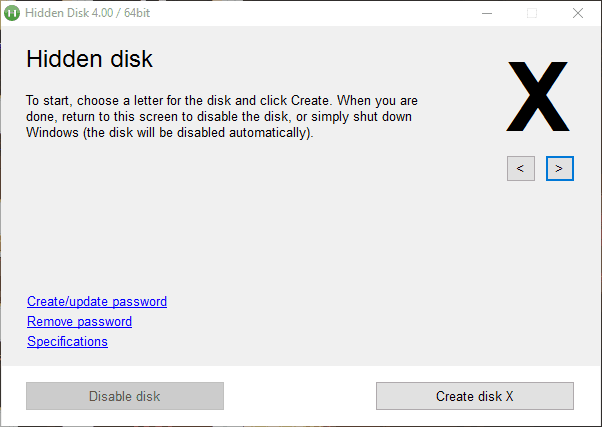
Agora, o disco será criado e deve mostrar um aviso de que você não deve formatar a unidade do sistema ou reinstalar o sistema. Se você fizer isso, o disco que você criou será removido (junto com os arquivos armazenados nele). Além disso, com este aviso, há um ponto importante a ser observado. Os arquivos que você armazena nesta unidade de disco estão sendo armazenados em algum lugar do seu Unidade do sistema. É por isso que você verá que a nova unidade criada terá o mesmo nome da unidade do sistema.

Além disso, você pode criar outras unidades alterando o nome da unidade no software.
Etapa 2: ocultar a unidade
Agora, para ocultar a unidade, clique em Desativar disco. Antes de fazer isso, não se esqueça de adicionar seus arquivos na unidade. Depois de desativá-lo, a unidade desaparecerá.
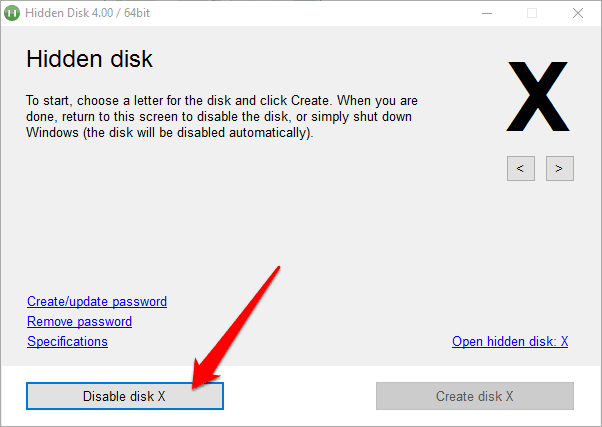
Além disso, outra maneira de torná-lo invisível é desligar o PC. O disco desaparecerá toda vez que você desligar. Então agora, como você recuperá-lo?
Etapa 3: Abra o disco oculto e clique em Criar disco novamente para tornar o disco oculto visível.
Se você adicionou algum arquivo na unidade oculta, você os recuperará na unidade depois de clicar Criar disco (novamente). Sim, isso é um pouco demorado, mas privacidade tem um custo mano.
Agora, vamos ver como você pode adicionar uma senha a esta unidade oculta.
Proteja com senha a unidade oculta
Bem, na verdade você não adicionará uma senha ao disco oculto, mas ao software.
Passo 1: Clique em Criar/Atualizar Senha
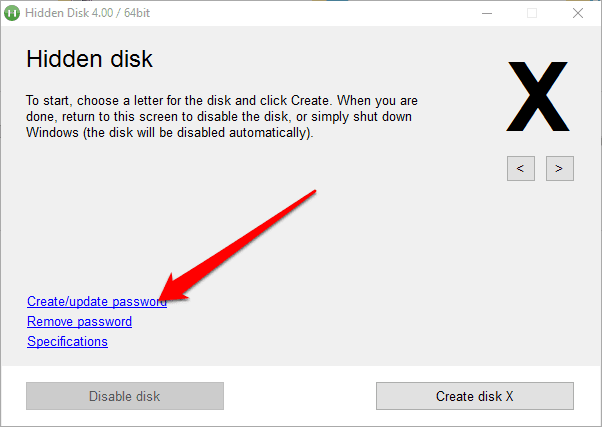
E, na próxima tela, adicione sua senha e e-mail de recuperação. O ID de e-mail será usado para enviar sua senha caso você a esqueça.

Etapa 2: Acessando o software com a nova senha.
Agora você pode testar se funciona. Desative a unidade de disco e feche o software. Da próxima vez que você abri-lo, ele deve pedir a senha.

Então agora você protegeu seus arquivos e pastas com senha e também os tornou invisíveis.
LEIA TAMBÉM: Como ocultar facilmente arquivos em uma partição de disco rígido invisível usando o disco secreto
Última atualização em 02 de fevereiro de 2022
O artigo acima pode conter links de afiliados que ajudam a dar suporte ao Guiding Tech. No entanto, isso não afeta nossa integridade editorial. O conteúdo permanece imparcial e autêntico.

Escrito por
Ele é um PC Geek, Android Nerd, Programador e Pensador. Ele gosta de ler histórias inspiradoras e aprender novas escrituras. Em seu tempo livre, você o encontrará procurando maneiras diferentes de automatizar sua tecnologia. Ele também escreve sobre dicas de personalização do Android e do Windows em seu próprio blog All Tech Flix.



